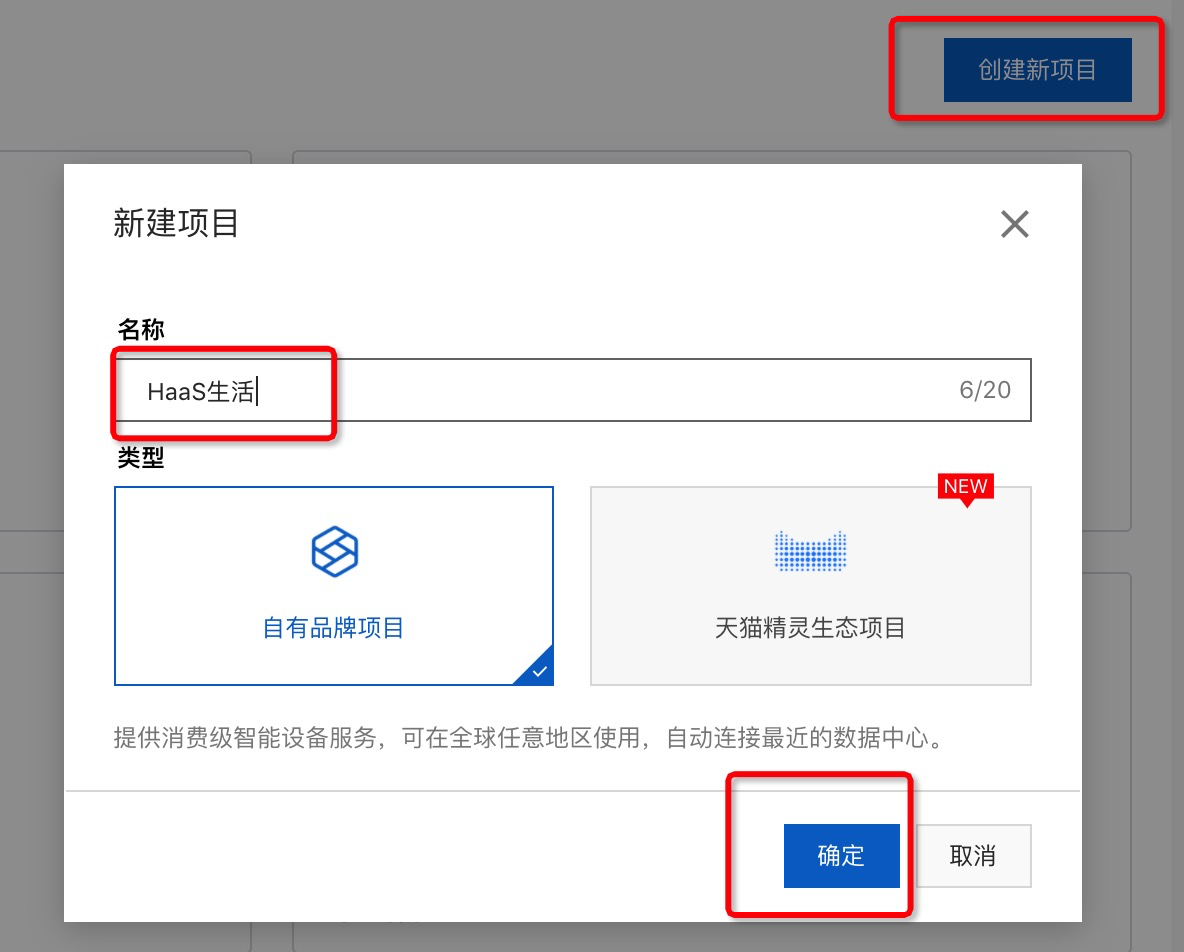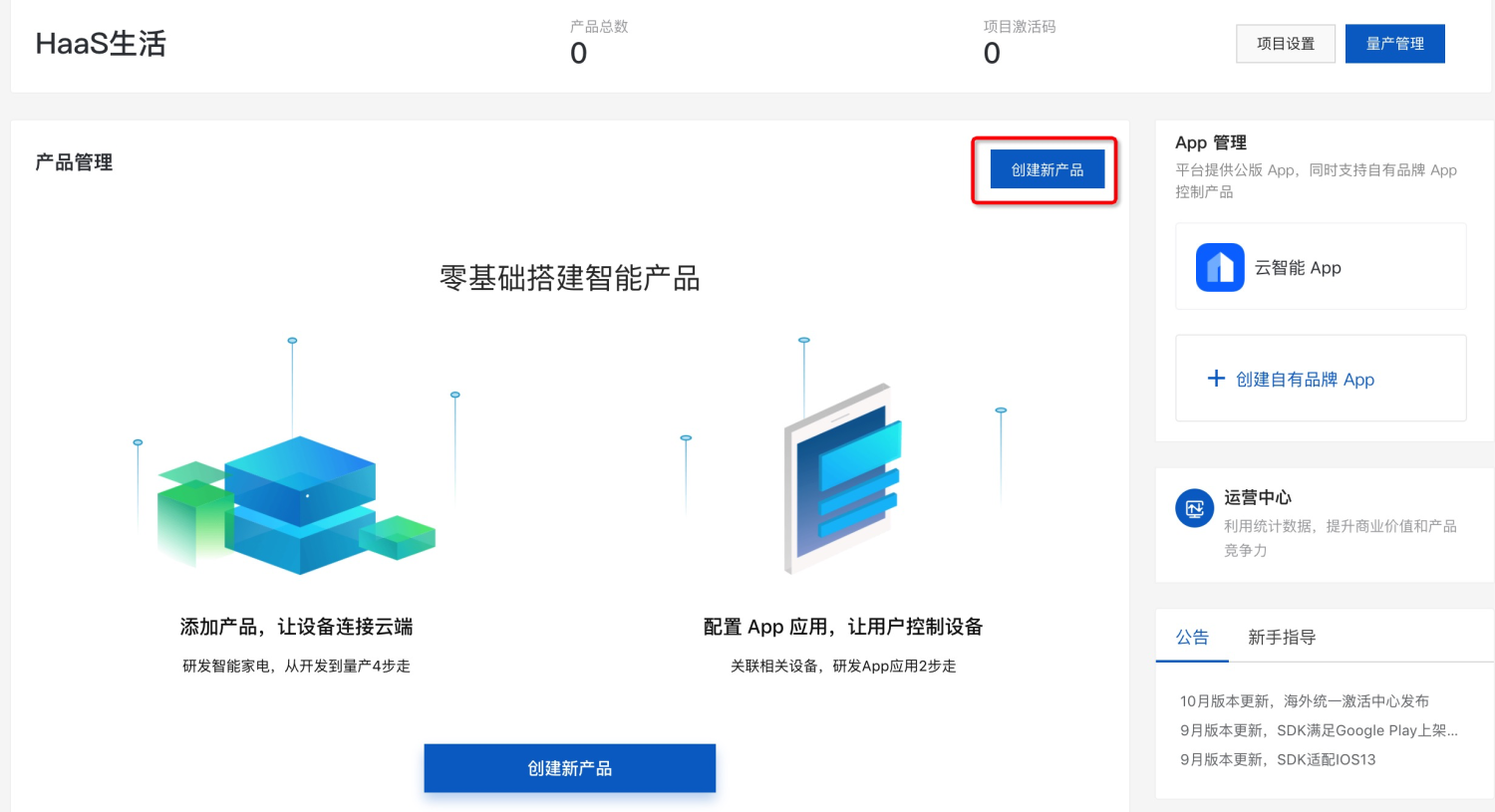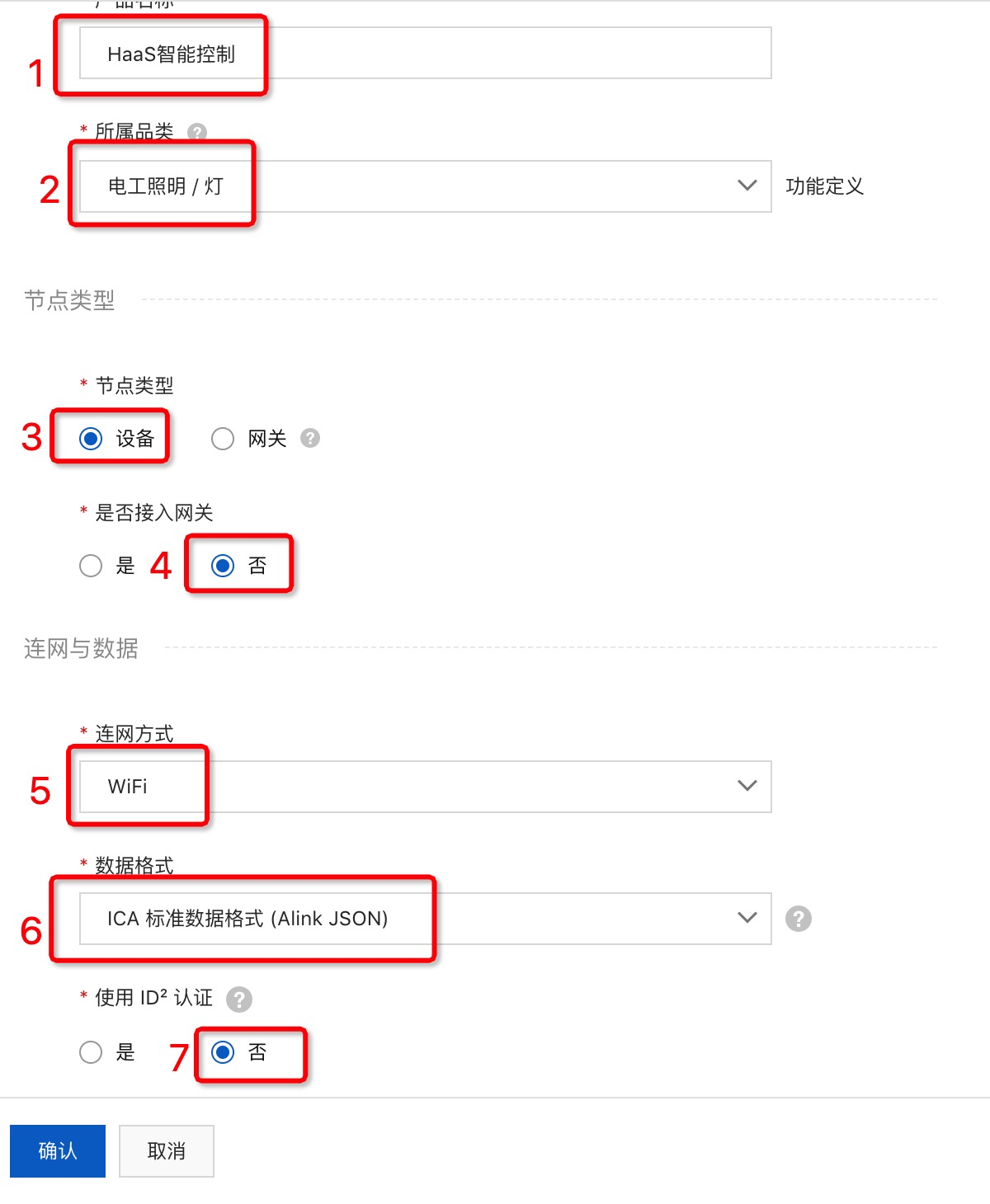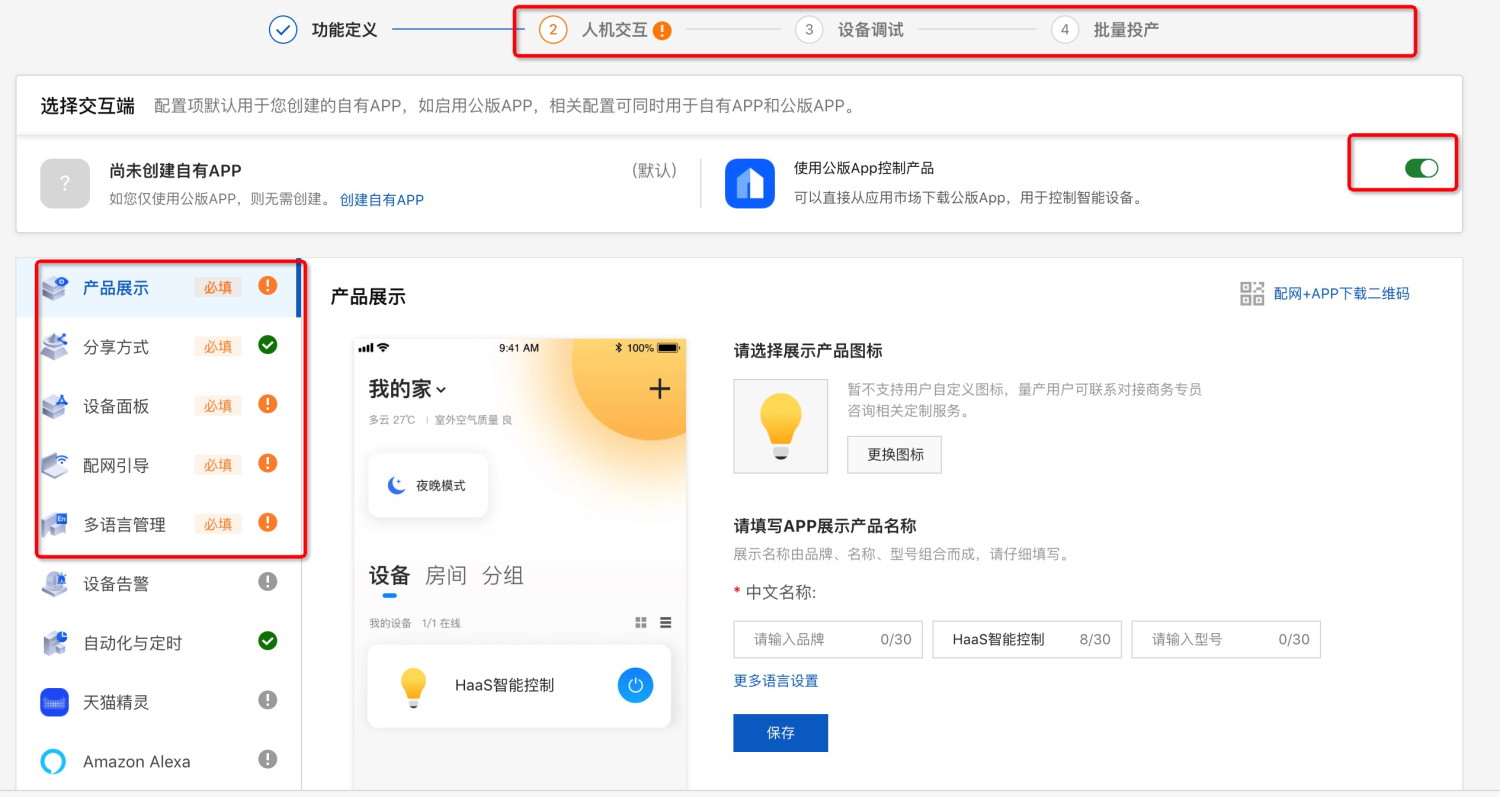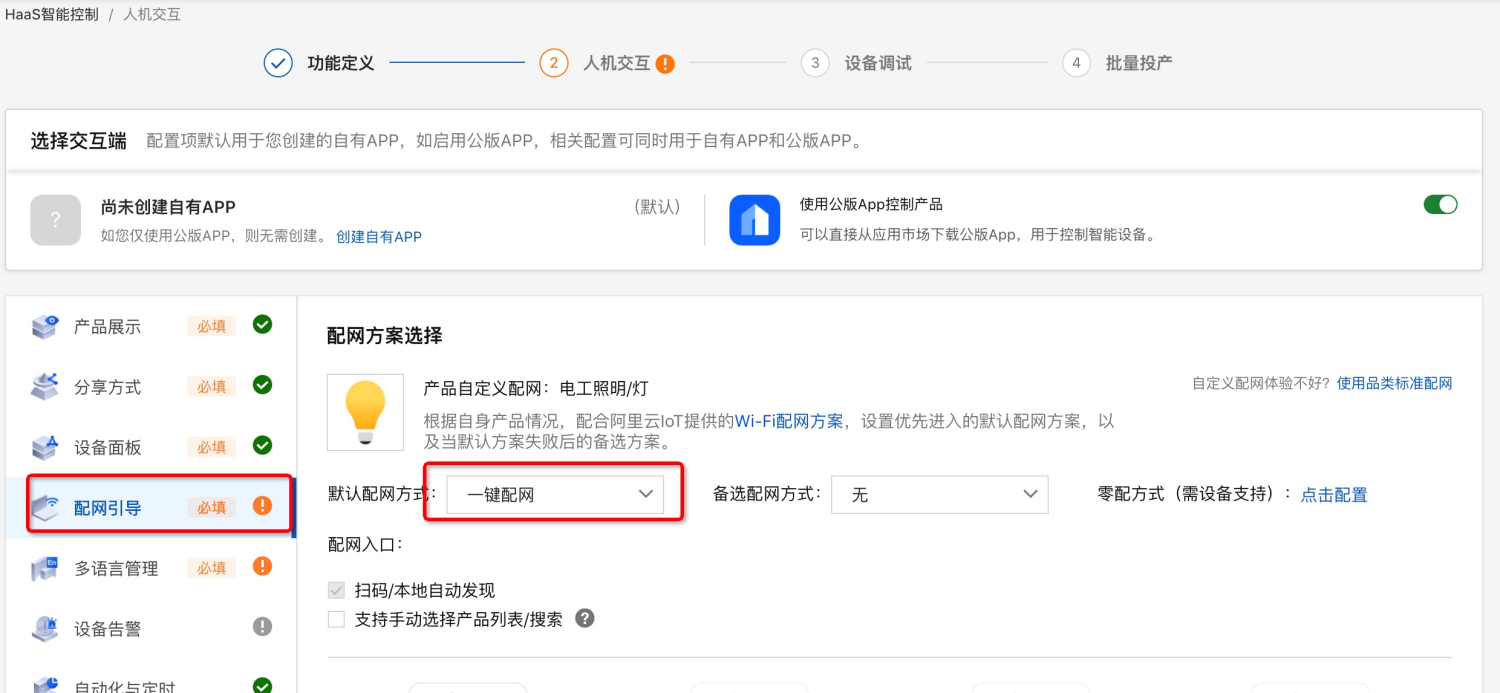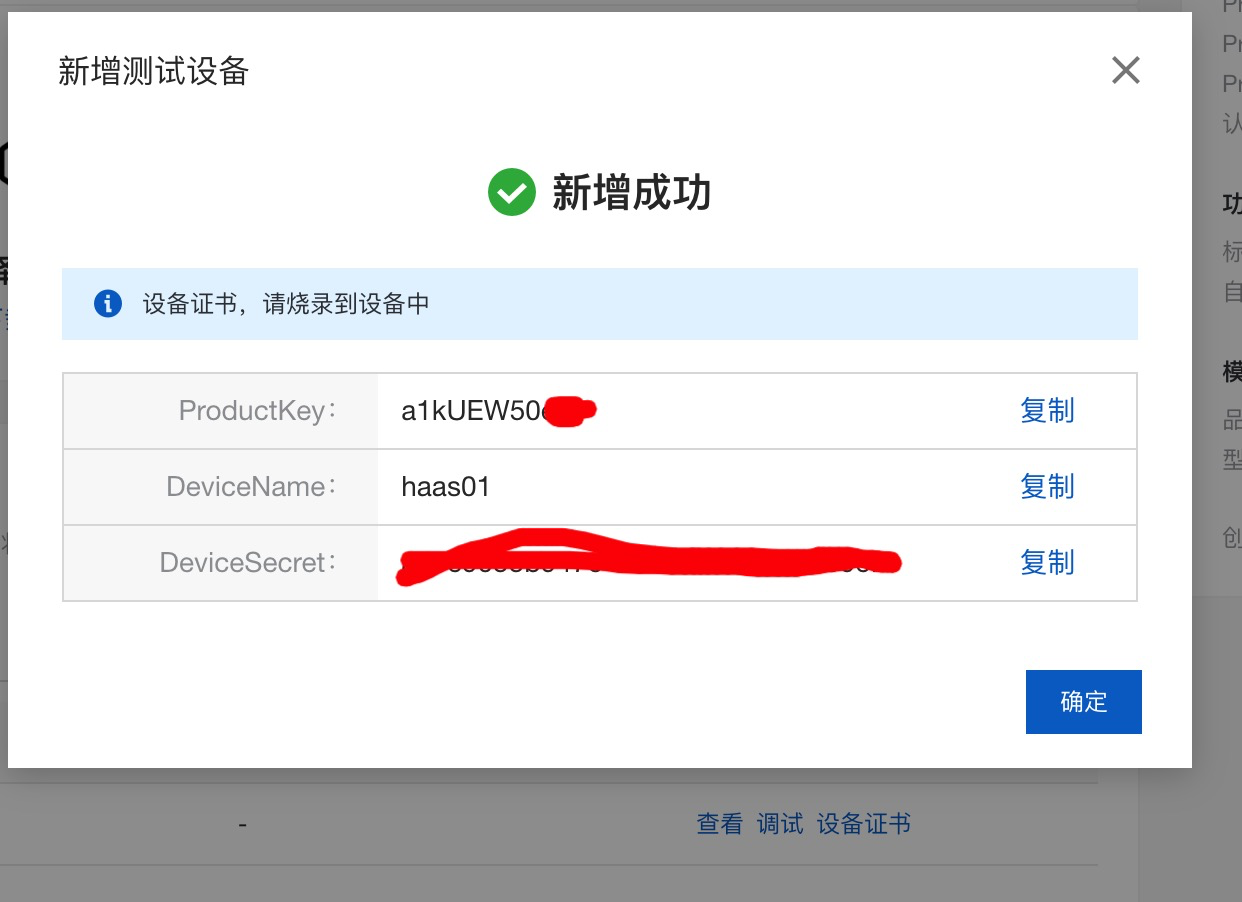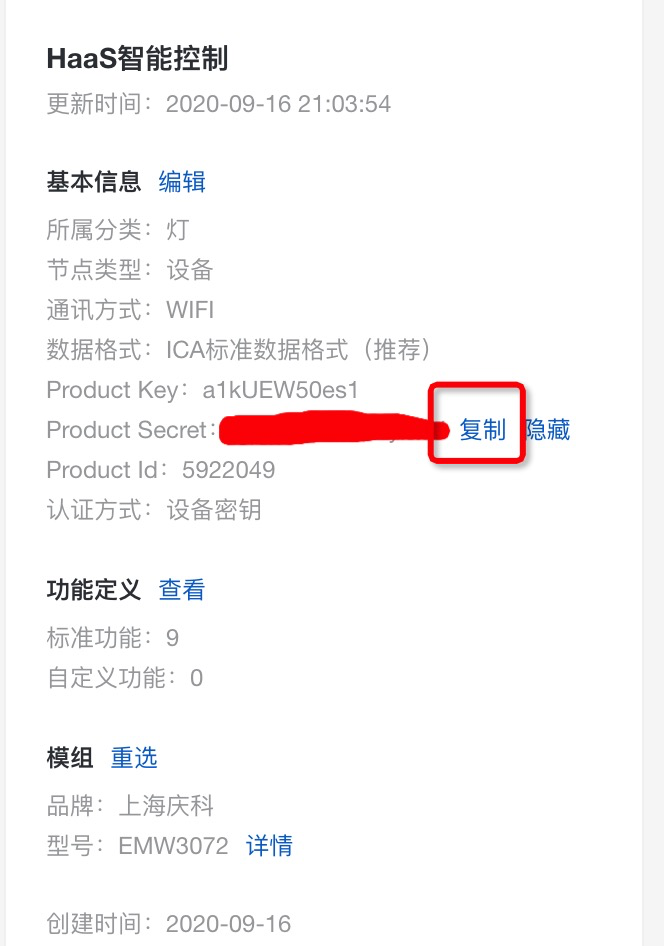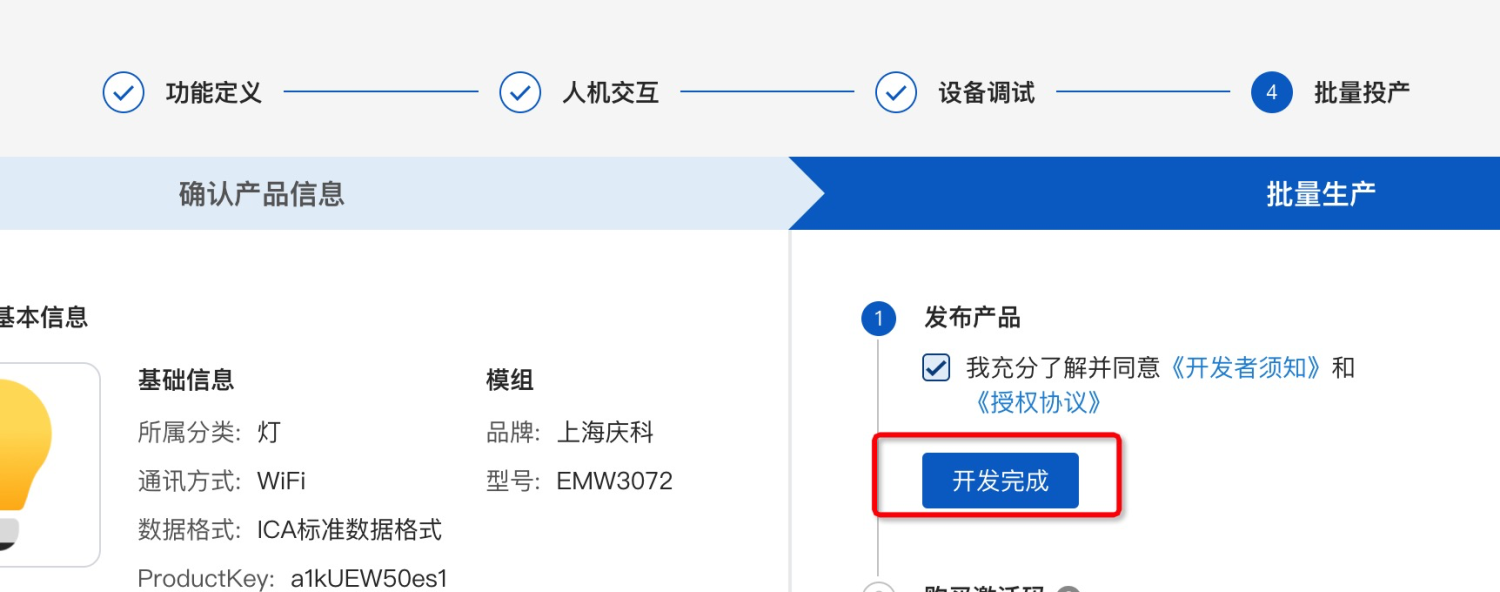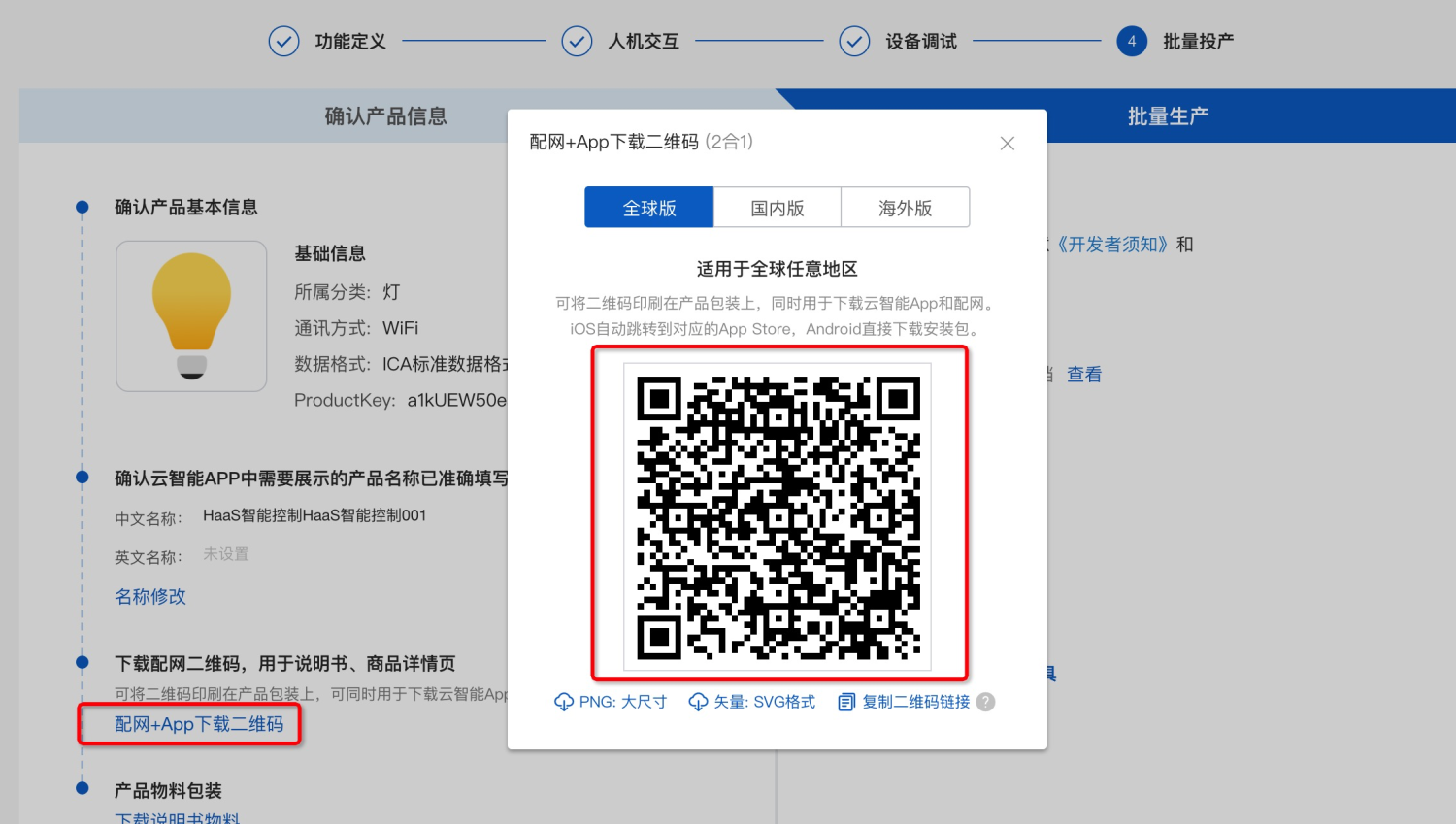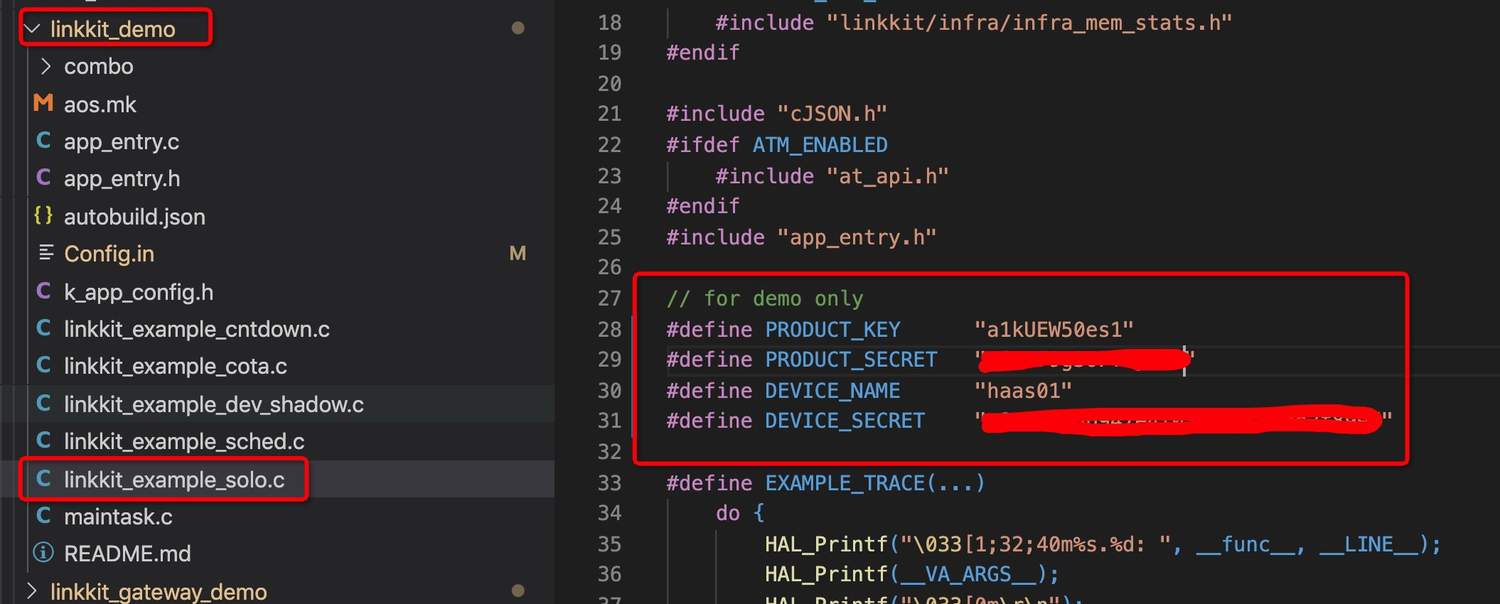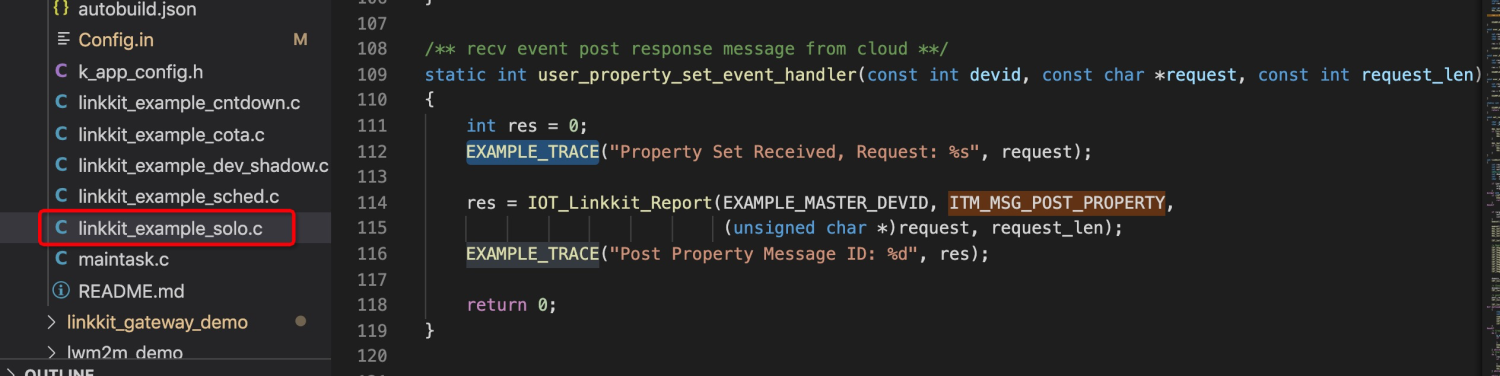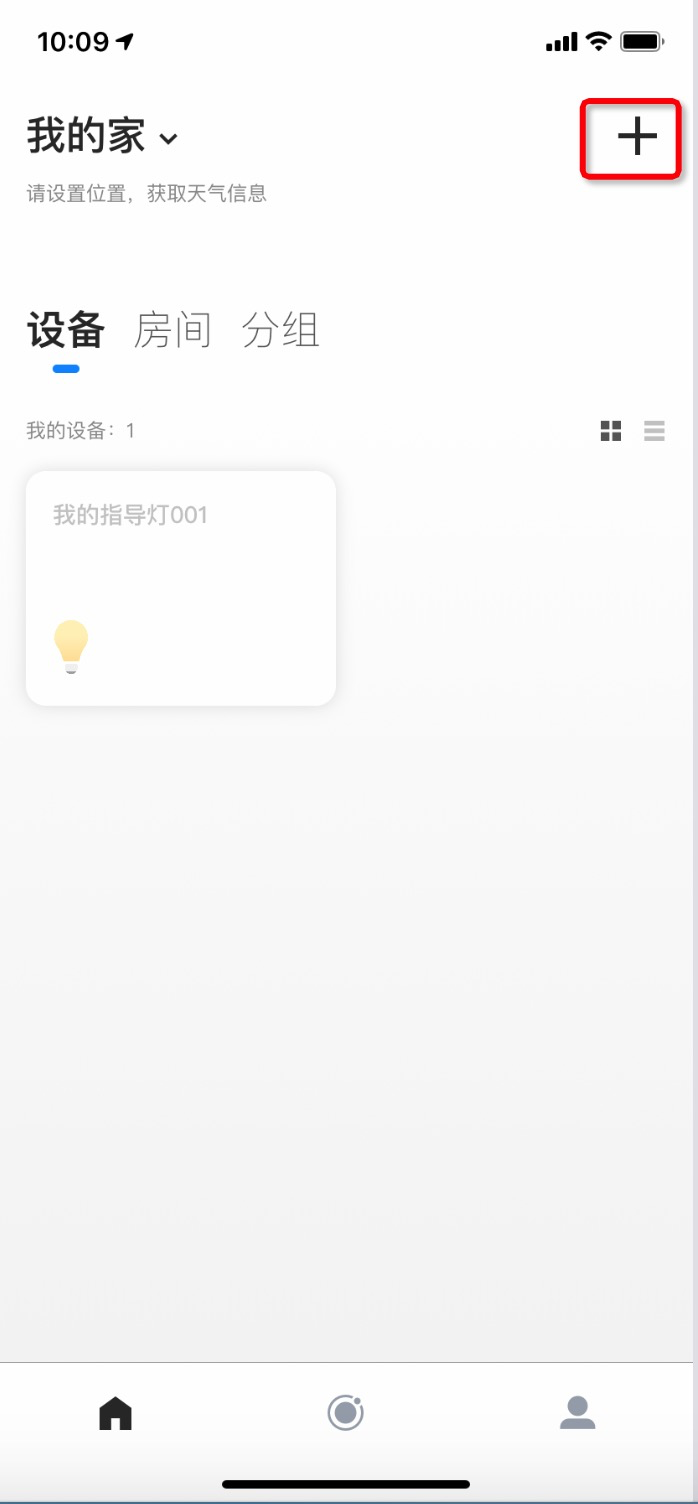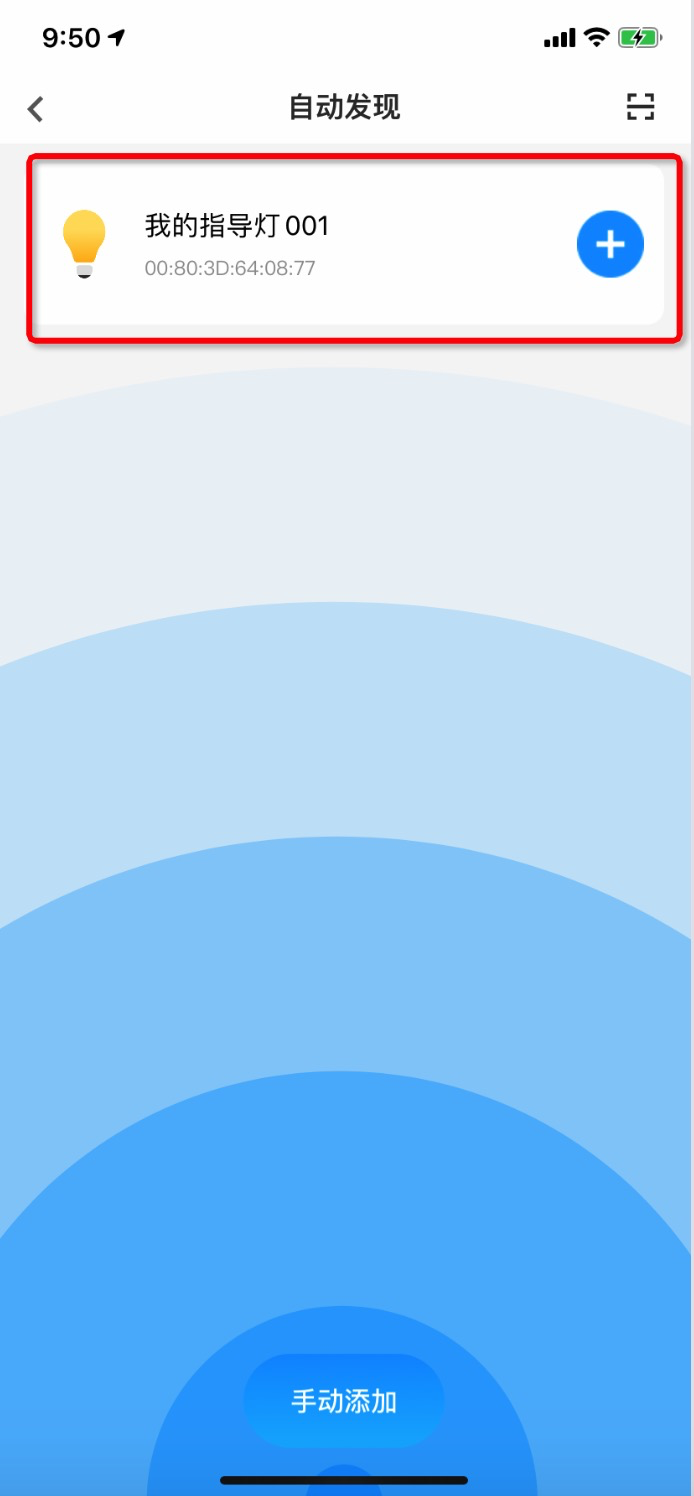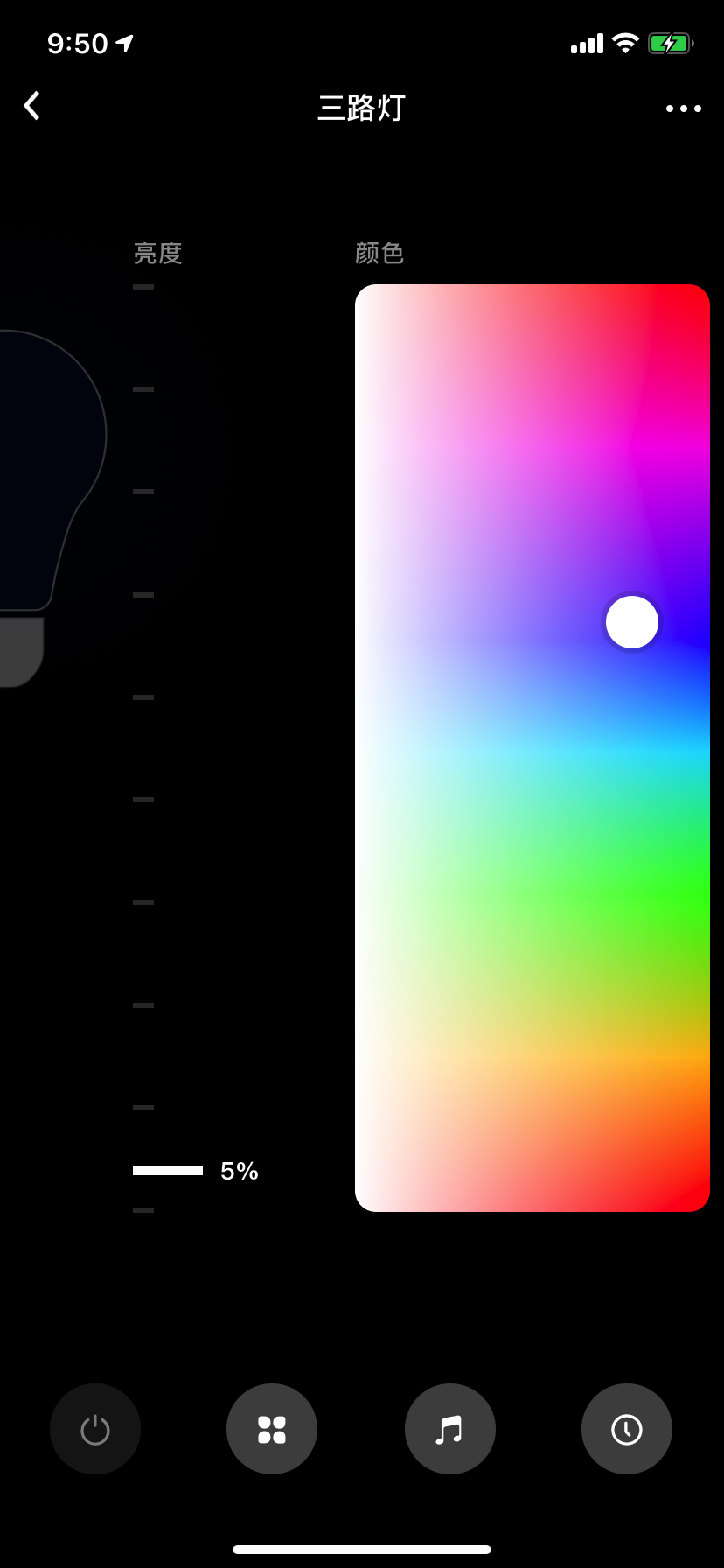In diesem Artikel wird ausführlich beschrieben, wie Sie schnell auf Alibaba Cloud IoT basierend auf der HaaS-Plattform zugreifen können, um Smart Life-Anwendungsszenarien zu erstellen.
1. Ausrüstungsseitige Umgebungskonstruktion
Informationen zum schnellen Einstieg finden Sie in HaaS 100 .
2. Cloud-Konfiguration
Melden Sie sich bei der Smart Life IoT-Plattform an ( https://living.aliyun.com/ ). Für Benutzer, die kein Alibaba Cloud-Konto registriert haben, schließen Sie bitte zuerst die Kontoregistrierung ab.
2.1 Erstellen Sie ein Projekt
Klicken Sie wie in der folgenden Abbildung gezeigt auf die obere rechte Ecke, um ein neues Projekt zu erstellen.
2.2 Erstellen Sie ein Produkt
Erstellen Sie nach dem Erstellen des Projekts ein neues Produkt.
2.2.1, Produkttypauswahl
Wie in der folgenden Abbildung gezeigt, Anweisungen zum Ausfüllen von Informationen beim Erstellen des Produkts:
1. Produktname, füllen Sie einfach aus, wie Sie möchten;
2. Für die Kategorie bietet die Smart Life-Plattform Objektmodelle, die die meisten Produktkategorien in der Branche abdecken. Hier verwenden wir das HaaS-Entwicklungsboard, um Smart Lights zu simulieren. Wählen Sie daher "Elektrische Beleuchtung / Beleuchtung".
3. Knotentyp, Direktverbindungsgerät, wählen Sie "Gerät";
4. Direkte Verbindung, wählen Sie Nicht-Gateway-Zugriff;
5. Wir verwenden den HaaS Wi-Fi-Netzwerkzugriff. Wählen Sie "WiFi" als Verbindungsmethode.
6. Wählen Sie im Datenformat "ICA" aus, das Alink Json-Format oder Rohdatenformat (das Gerät versteht das spezifische Benutzerprotokoll nicht. Sie müssen das js-Skript auf der Cloud-Plattform festlegen, um das Binärprotokoll in das ICA-Protokoll zu konvertieren).
7. Das Gerät unterstützt standardmäßig keine ID2-Authentifizierung. Wählen Sie "Nein".
2.2.2 Produktinformationen verbessern
Wie nachfolgend dargestellt:
1. Überprüfen Sie die Verwendung der öffentlichen Version APP, um das Produkt zu steuern.
2. Verbessern Sie die Konfigurationseinstellungen des Ausrufezeichens links und drücken Sie Bestätigen für die Standardeinstellungen.
3. Beachten Sie, dass Sie auf die Seite mit dem Konfigurationsnetzwerkhandbuch klicken, um die Netzwerkkonfigurationseinstellungen anzupassen.
4. Erstellen Sie ein Gerät und kopieren Sie seine dreifachen Informationen.
5. Kopieren Sie gleichzeitig den Produktschlüssel, mit dem die geräteseitige Netzwerkkonfiguration konfiguriert wird:
6. Schließen Sie die Entwicklung ab:
7. Installieren Sie die mobile App, scannen Sie den QR-Code wie in der Abbildung gezeigt, um die Cloud-Smart-App herunterzuladen:
Zu diesem Zeitpunkt ist die Cloud-Konfiguration abgeschlossen.
3. Gerätekonfiguration
1. Ändern Sie die Quaternionsinformationen in der Codeanwendung / example / linkkit_demo / linkkit_example_solo.c auf dem Terminal, wie in der folgenden Abbildung gezeigt, wo die Quaternionsinformationen aus Kapitel 2.2.2 abgerufen werden.
2. Ändern Sie die Rückruffunktion für die Attributeinstellung. Sie können dieser Funktion Ihren eigenen Code hinzufügen, z. B. die Steuerung von E / A-Vorgängen anhand von Cloud-Attributen:
2. Kompilieren
aos make linkkit_demo@haas100 -c config
aos make 3. Befolgen Sie die Anweisungen in Kapitel 1, um die Firmware zu brennen.
4. Gemeinsames Debuggen der Endwolke
4.1. Netzwerkverteilung und -bindung
4.1.1 Geräteverteilungsnetz
1. Konfigurieren Sie das Netzwerk über die Befehlszeile und geben Sie die folgenden Befehle über die serielle Schnittstelle ein, um die Netzwerkkonfiguration abzuschließen:
netmgr -t wifi -c {ssid} {password}Schlüsselprotokoll:
ssid=aos_test_01
ip_address=192.168.18.109
address= 0:80:3d:64: 8:77
wpa_state=COMPLETEDNach Erhalt der IP-Adresse startet das Programm sofort das Linkkit, um eine Verbindung zur Cloud herzustellen. Wichtige Protokolle für die Verbindung zur Cloud:
[Jan 01 00:00:11.613]<I>HAL_TLS ok
[Jan 01 00:00:11.613]<I>HAL_TLS . Setting up the SSL/TLS structure...
[Jan 01 00:00:11.613]<I>HAL_TLS ok
[Jan 01 00:00:11.614]<I>HAL_TLS Performing the SSL/TLS handshake...
[Jan 01 00:00:11.731]<I>HAL_TLS ok
[Jan 01 00:00:11.731]<I>HAL_TLS . Verifying peer X.509 certificate..
[Jan 01 00:00:11.731]<I>HAL_TLS certificate verification result: 0x00
[Jan 01 00:00:11.731]<I>MQTT connect params: MQTTVersion=4, clientID=a1Oi7Q7h3LV.haas_01|timestamp=2524608000000,_v=sdk-c-3.0.1,securemode=2,signmethoV
[Jan 01 00:00:11.772]<I>MQTT mqtt connect success!Zu diesem Zeitpunkt hat das Gerät die Netzwerkkonfiguration abgeschlossen und mit dem von uns erstellten Triple (Produktschlüssel / Gerätename / Gerätegeheimnis) eine Verbindung zur Smart Life-Plattform hergestellt.
Hinweis : Die APP-Netzwerkverteilungsfunktion des HaaS100-Entwicklungsboards befindet sich noch in der Entwicklung. Achten Sie weiterhin auf Code-Updates.
4.1.2 Bindung der Geräte- und Cloud-Smart-APP
Öffnen Sie die in Schritt 2.2 installierte Cloud-Smart-APP, um sicherzustellen, dass das Mobiltelefon und das Gerät mit derselben APP verbunden sind. Klicken Sie auf das rote "+" in der oberen rechten Ecke, um die Gerätesuche zu starten.
Suchen Sie das Gerät nach einigen Sekunden, wie in der folgenden Abbildung gezeigt, und klicken Sie auf Fertig stellen.
Die Bindung ist jetzt abgeschlossen.
4.2 Kontrolltest
Nachdem das Gerät gebunden wurde, rufen Sie die folgende Seite auf, und Sie können auf die verschiedenen Module in der Abbildung klicken, um Befehle auszugeben. Achten Sie gleichzeitig auf den Protokolldruck auf der Geräteseite.
Typisches Protokoll:
[Jan 01 00:02:12.197]<I>MQTT Downstream Topic: '/sys/a1Oi7Q7h3LV/haas_01/thing/service/property/set'
[Jan 01 00:02:12.197]<I>MQTT Downstream Payload:
< {
< "method":"thing.service.property.set",
< "id":"575303451",
< "params":{
< "HSVColor":{
< "Saturation":84,
< "Value":5,
< "Hue":232
< }
< },
< "version":"1.0.0"
< }
[Jan 01 00:02:12.198]<I>DM thing/service/property/set
[Jan 01 00:02:12.198]<I>DM Send URI: /sys/a1Oi7Q7h3LV/haas_01/thing/service/property/set_reply, Payload: {"id":"575303451","code":200,"data":{}}
[Jan 01 00:02:12.200]<I>MQTT Upstream Topic: '/sys/a1Oi7Q7h3LV/haas_01/thing/service/property/set_reply'
[Jan 01 00:02:12.200]<I>MQTT Upstream Payload:
> {
> "id":"575303451",
> "code":200,
> "data":{
> }
> }Natürlich können Sie der Rückruffunktion, die vom Attribut oder Dienst ausgegeben wird, auch Ihren eigenen Code hinzufügen, um weitere Funktionen auszuführen, z. B. die Steuerung des E / A-Ports für den Betrieb realer Peripheriegeräte.
Seien Sie gespannt auf die nachfolgende Einführung in das HaaS-Beispiel.